최종 업데이트: 2022년 1월 3일, 작성자: Steve Larner

Roblox는 온라인에서 친구와 함께 3D 게임을 만들고 플레이할 수 있는 플랫폼입니다. Roblox를 처음 사용하는 경우 알아야 할 가장 중요한 사항은 관리자 명령입니다. 숙련된 사용자의 경우 '게임 향상'에 약간 도움이 될 수 있습니다.
코드를 사용하여 설계 또는 호스팅된 게임에서 모든 종류의 작업을 수행할 수 있습니다. 일반적으로 Roblox에 대한 명령은 물론 개발자가 사용자 정의 명령을 추가한 다른 사람이 만든 많은 게임이 있습니다. 플레이 중인 서버나 게임에 관계없이 채팅 상자에 명령을 입력하고(관리자일 때) 무슨 일이 일어나는지 지켜보십시오. Brookhaven과 같은 일부 게임은 명령을 허용하지 않지만 이는 개발자의 기본 설정을 기반으로 합니다.
이 기사에서는 2022년에 가장 인기 있는 Roblox 관리 명령에 대해 설명합니다. 시작하겠습니다!

Roblox에서 가장 일반적인 관리 명령
다음을 입력하여 관리 명령에 액세스할 수 있습니다. / 채팅 상자를 시작한 다음 다음을 입력하십시오. ;[명령] .
고급 명령에는 다음이 포함됩니다. ;[명령어] [플레이어 이름] 또는 ;[명령어] [플레이어 이름] [명령어 이름/설정]
'플레이어 이름'은 나 또는 다른 플레이어의 게임 이름.
'명령 이름/설정'은 다음과 같이 명령에 대한 옵션이 될 수 있습니다. ;변형 치킨 또는 ;투명도 나 6.
다음은 Roblox에서 가장 많이 사용되는 관리 명령 목록입니다.
;충격 – 선택한 플레이어를 기절시킵니다.
;하다 – 선택한 플레이어의 기절을 해제합니다.
; 팔다리 제거 – 선택한 플레이어의 팔다리를 제거합니다.
;정상 – 선택한 플레이어를 정상 상태로 되돌립니다.
; 파리 – 선택하여 비행하게 합니다.
;비행 – 선택된 비행 중지
; 불 – 화재를 시작합니다
;불발 – 불을 멈춘다
;도약 – 캐릭터를 점프하게 만듭니다.
;죽이다 – 플레이어를 죽인다
;loopkill – 플레이어를 계속해서 죽입니다.
;ff – 플레이어 주위에 역장을 생성합니다.
;unff – 포스 필드를 지웁니다.
;반짝임 – 플레이어를 반짝반짝하게 만듭니다.
;연기 – 플레이어 주위에 연기를 생성합니다.
좀비 주민을 만드는 방법
;담배 끊기 – 연기를 끕니다.
큰 – 플레이어의 머리를 더 크게 만듭니다.
;미니헤드 – 플레이어의 머리를 작게 만듭니다.
;노멀헤드 – 머리를 원래 크기로 되돌립니다.
;앉다 – 플레이어를 앉게 합니다.
;여행 – 플레이어 여행을 만듭니다
iTunes없이 iPod에 음악을로드하는 방법
;관리자 – 플레이어가 명령 스크립트를 사용할 수 있습니다.
관리되지 않은 – 플레이어는 명령 스크립트를 사용할 수 없습니다.
;보이는 – 플레이어가 표시됩니다.
;보이지 않는 – 플레이어가 사라집니다
;좋은 패션 – 플레이어는 죽일 수 없게 되고 게임의 다른 모든 것에 치명적이 됩니다.
기한 모드 – 플레이어가 정상으로 돌아갑니다.
;발 차기 – 게임에서 플레이어를 쫓아냅니다.
;rainbowify – 선택한 플레이어를 무지개처럼 보이게 합니다.
;교도소 – 플레이어를 감옥에 넣습니다.
감옥을 풀다 – 감옥의 효과를 취소합니다.
;리스폰 – 플레이어를 다시 살아나게 합니다.
;기브도구 – 플레이어는 Roblox 스타터 팩 도구를 받습니다.
;제거도구 – 플레이어의 도구 제거
;좀비파이 – 플레이어를 감염성 좀비로 전환
;꼭 매달리게 하다 – 플레이어를 제자리에 고정
;터지다 – 플레이어를 폭발시킵니다.
공식 무료 관리 명령 패키지는 Roblox 웹사이트에서 다운로드할 수 있습니다. 가장 널리 사용되는 명령 팩은 Kohl의 Admin Infinite이며 가장 일반적인 명령 팩은 HD Admin입니다. Kohl의 Admin Infinite는 더 이상 사용할 수 없는 이전 Kohl의 명령에 대한 후속 제품입니다. HD Admin은 표준 Roblox 관리 명령 모델입니다.
게임에 Roblox 관리 명령을 추가하는 방법
관리자 명령을 사용한 적이 없는 경우 관리자 모델 패키지를 다운로드하여 추가해야 합니다. 그렇지 않으면 명령 기능이 게임에서 작동하지 않습니다. 게임을 만들 때 받는 명령을 사용하려면 관리자여야 합니다. 일부 게임은 인벤토리에 관리 모델을 게시하는데, 이는 무료이거나 Robux 비용이 듭니다.
HD 관리자 새로운 사용자가 먼저 테스트해야 하는 모델입니다. 바이러스, 맬웨어, 프로필 도용 스크립트 또는 게임 손상 스크립트를 포함하는 많은 모델 사본(Roblox 라이브러리의 많은 항목에 대해)이 존재한다는 점에 유의하십시오. Roblox Studio의 '도구 상자'를 사용하여 더 안전한 게임 세계를 유지하기 위해 승인된 모델을 찾는 것이 가장 좋습니다. 웹 브라우저 검색이 표시되지 않는 것 같습니다. 승인된 방패 선택 모델에.
메모: No Admin 모델에는 아마도 해당 기능과 기능으로 인해 보증 배지가 표시되지 않습니다. Roblox Studio의 탐색기에서 관리자 모델을 열어 콘텐츠를 보고 위험한 스크립트를 찾습니다.
Roblox에서 HD Admin 모델(또는 기타 모델)을 설치하는 방법
- 로 이동 HD 관리자 페이지, 선택 얻다 , 관리자 모델이 Roblox 계정에 추가됩니다.
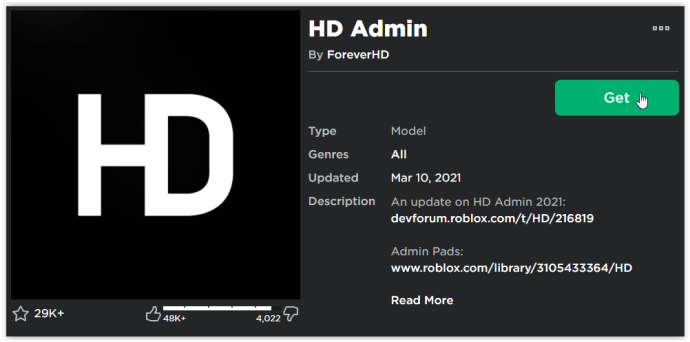
- 클릭 공구 상자 상단의 Roblox Studio 메뉴에서.
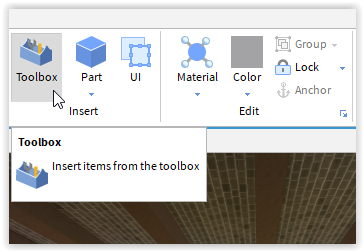
- 찾아보기 모델 화면 왼쪽의 라이브러리를 선택하고 마우스 왼쪽 버튼을 클릭합니다. HD 관리자 게임에 추가합니다.
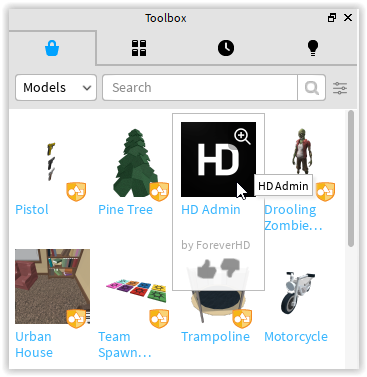
- 디자인 모드에서는 화면에 HD Admin 아이콘이 표시됩니다. 게임 플레이 중에는 나타나지 않습니다.
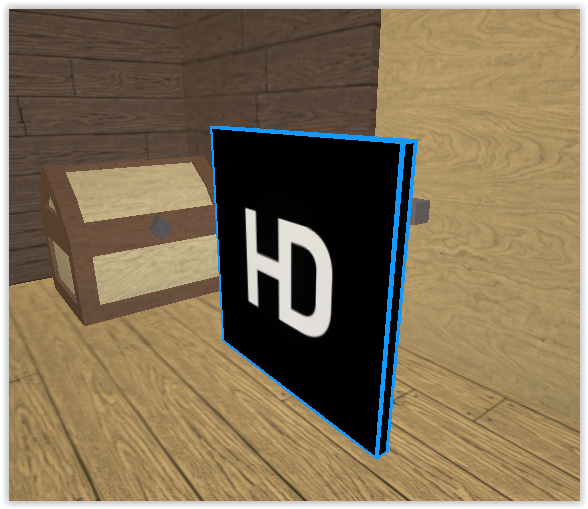
- 또한 게임에서 HD Admin을 사용할 수 있는지 확인하려면 탐침 Studio 내 화면 오른쪽에서 작업 공간 , 그런 다음 찾으십시오 HD 관리자 디렉토리 트리에서.
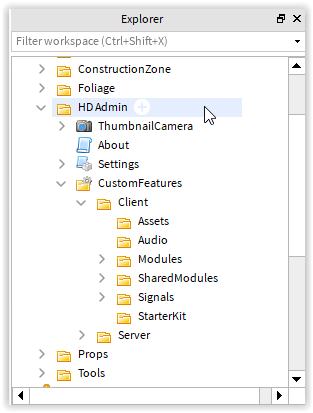
- HD Admin이 추가된 생성된 게임을 저장하려면 다음을 클릭하십시오. 파일 상단에서 다음을 선택합니다. Roblox에 게시 또는 다음으로 Roblox에 게시… 클릭할 수도 있습니다. Roblox에 저장 , Roblox에 다른 이름으로 저장… , 구하다, 또는 다른 이름으로 저장… Roblox Studio 내 PC에서 즉시 게임을 테스트하려는 경우. 어쨌든 변경 사항은 하드 드라이브, Roblox 라이브러리 또는 Roblox 서버 등 저장된 파일이 있는 모든 위치에 반영됩니다. 변경 사항을 적용하려면 게임을 다시 시작해야 할 수도 있습니다.
Kohl의 Admin Infinite를 사용하는 Roblox 관리 명령
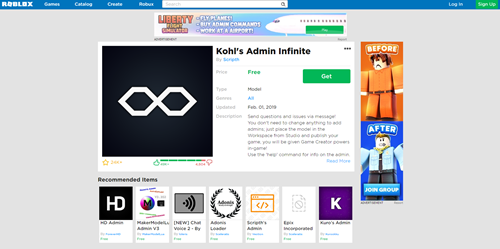
Roblox에서 Kohl의 Admin Infinite를 사용하면 사용자 지정 명령, 배치 명령, 악용 방지 명령 및 금지를 포함하여 200개 이상의 명령을 제공합니다. 사용자 지정 채팅 및 명령 모음도 제공됩니다. 그러나 웹 사이트는 다른 명령 팩도 제공합니다. 하나 이상의 게임을 구매 및 다운로드하고 자신이 발명한 게임을 실험해 볼 수 있습니다.
목록에 있는 모든 관리 명령은 안전하며 다른 플레이어가 생성한 경우에도 대부분의 Roblox 게임에서 작동합니다. Kohl의 Admin Infinite 패키지와 같은 다른 관리 명령은 가능성을 더욱 확장합니다. 만들기를 시작하고 즐거운 시간을 보내세요!
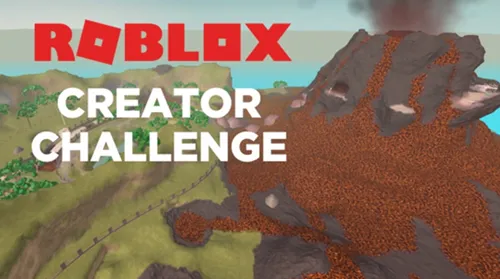
가장 인기 있는 Roblox 명령을 알았으니 이제 사용할 차례입니다. 관리 명령의 힘은 곧 명백해질 것입니다. 특정 명령이 확실하지 않은 경우 실제로 수행하는 작업을 알아보기 위해 조금 더 조사하십시오.
Roblox 명령 FAQ
관리자 권한이 있는지 어떻게 확인할 수 있습니까?
Roblox 관리자 상태인지 확인하려면 채팅을 열고 다음을 입력하세요. /;명령 상자에.
다른 플레이어가 관리자 명령을 해킹할 수 있습니까?
일부 관리자는 다른 플레이어가 자신의 명령을 해킹하고 게임을 장악할 수 있다고 걱정하지만 거의 불가능하기 때문에 걱정하지 않아도 됩니다. 다른 플레이어는 원래 제작자가 스크립트 또는 게임 라이브러리 옵션을 통해 명령 목록에 대한 액세스 권한을 제공하는 경우에만 코드를 사용할 수 있습니다.
관리자 명령은 얼마나 안전합니까?
Steam 다운로드 속도를 높이는 방법 2016
Roblox에는 전 세계 플레이어가 만든 수백만 개의 3D 게임이 있습니다. 많은 제작자가 명령을 내놓았지만 모든 코드가 테스트되지는 않았습니다. Roblox를 처음 사용하는 경우 위에서 제공한 명령이 가장 사용하기 쉽고 대부분의 Roblox 게임에서 사용되기 때문에 이 명령을 고수해야 합니다. 모든 것이 어떻게 작동하는지 파악하면 새로운 것으로도 실험할 수 있습니다. 나중에 자신만의 명령을 작성해 볼 수도 있습니다.
관리 명령에 액세스할 수 없는 이유는 무엇입니까?
먼저 HD 관리자 또는 다른 관리자 모델이 게임의 인벤토리에 있는지 확인합니다.
둘째, 게임을 만들 때 자동으로 생성되는 관리자 권한이 있는지 확인하십시오.
셋째, 게임을 실행 중인지 확인합니다(Studio의 '실행' 또는 브라우저의 게임 페이지에서 '재생' 선택). 상황은 게임 변경 사항을 Roblox 서버, Roblox 라이브러리 또는 PC의 저장 장치.
넷째, 관리자 권한(크리에이터가 부여한 권한 또는 게임 라이브러리에서 구매/다운로드한 경우)이 아니면 관리자 명령이 다른 플레이어의 게임에서 작동하지 않습니다.
Roblox 보증은 무엇을 의미합니까?
Toolkit 라이브러리에 있는 승인된 모델, 이미지, 메시, 오디오, 비디오 및 플러그인은 Roblox가 안전하고 신뢰할 수 있는 사용을 위해 검토하고 승인한 항목입니다. 보증된 각 항목은 철저한 테스트를 거쳐 버그, 바이러스, 오류, 지연 등을 방지했습니다.
HD 관리자는 승인을 받았습니까?
HD Admin은 주로 기능 때문에 보증 배지를 표시하지 않습니다. 그러나 실제 Roblox 플러그인입니다. 그럼에도 불구하고 추가 기능을 검사하여 복사된 버전이거나 어떤 식으로든 해킹된 경우 악성 스크립트가 없는지 확인해야 합니다.
Roblox에서 처음으로 관리자 명령을 만든 사람은 누구입니까?
관리 명령을 생성한 최초의 Roblox 사용자는 'Person299'로 알려져 있습니다. 그는 2008년에 명령 스크립트를 만들었고 Roblox에서 가장 많이 사용된 스크립트였습니다. 그러나 그가 만든 실제 명령은 더 이상 활성화되지 않습니다.









